ඔබට අද මිලදී ගත හැකි හොඳම වර්ණාවලි අනුකූල Mesh Wi-Fi රවුටර
අන්තර්ගත වගුව
මම නිතරම මගේ Smart Home වෙත නව උපකරණ එක් කිරීමට ප්රිය කරමි.
මගේ Smart Home උපරිම කාර්යක්ෂමතාවයකින් ක්රියාත්මක වීමට, මට අධිවේගී අන්තර්ජාලය අවශ්ය බව මම දැන සිටියෙමි.
එබැවින්, මම Spectrum හි ගිගාබිට් සම්බන්ධතාවය ලබා ගැනීමට තීරණය කළෙමි.
අනෙකුත් අන්තර්ජාල සේවා සපයන්නන් මෙන්, Spectrum ද ග්රාහකයින්ට මොඩමයක් සහ රවුටරයක් සපයයි.
කෙසේ වෙතත්, ගිගාබිට් සම්බන්ධතාවයක් සමඟ පැමිණි රවුටරය එසේ කළේය. මගේ අවශ්යතා සපුරාලන්නේ නැත.
මගේ නිවසේ ඇති උපකරණ වර්ග අඩි 3000ක ප්රදේශයක් පුරා තට්ටු දෙකක් පුරා පැතිරී ඇති අතර, මට අවශ්ය වූයේ මළ කලාප නොමැතිව Wi-Fi තුළ මගේ නිවස බ්ලැන්කට් කළ හැකි රවුටරයක්.
එබැවින්, කිසිදු උපාංගයකට සම්බන්ධතාව නැතිවීමකින් තොරව මහල් දෙකම ආවරණය වන දැල් Wi-Fi රවුටරයක් වෙත යාමට මම තීරණය කළෙමි.
බලන්න: Cascaded Router Network Address WAN-side Subnet එකක් විය යුතුයකෙසේ වෙතත්, ස්පෙක්ට්රම් සමඟ Wi-Fi ජාලය ක්රියා කරන්නේ කුමක් දැයි මට විශ්වාසයක් නොතිබුණි, ඒ නිසා මම සොයා ගැනීමට සබැඳිව බැලුවෙමි.
සමහර පර්යේෂණවලින් පසුව, වෙළඳපොලේ ඇති බොහෝ රවුටර ක්රියා කරන බව මට පෙනී ගියේය. Spectrum.
Mesh Wi-Fi Routers Spectrum අන්තර්ජාලය සමඟ භාවිතා කළ හැක. ඔබට Spectrum modem-router combo එකක් තිබේ නම්, ඔබ කළ යුත්තේ එය පාලම් මාදිලියට දැමීමයි. කෙසේ වෙතත්, ඔබ මෝඩමය සහ රවුටරය සඳහා විවිධ උපාංග දෙකක් භාවිතා කරන්නේ නම්, ඔබට ඔබේ රවුටරය දැල් Wi-Fi රවුටරයක් සමඟ ප්රතිස්ථාපනය කළ හැක.
Google Nest Wi-Fi යනු Spectrum සමග ගැළපෙන විශිෂ්ට Mesh Wi-Fi රවුටරයක්.
නිෂ්පාදනය හොඳම සමස්ත Google Nest Wi-Fi Netgear Orbi RBK852 Linksys Velop DesignMany වෙළඳපොලේ ඇති දැල් රවුටර ස්පෙක්ට්රම් අන්තර්ජාලයට අනුකූල වේ.
කෙසේ වෙතත්, හැකි උපරිම කාර්ය සාධනය සපයන දැල් රවුටරයක් සොයමින් සිටියදී, සේවාව සමඟ හොඳින් ක්රියා කරන කිහිපයක් මට හමු විය.
ඒවා නම්:
Google Nest Wi-Fi: Spectrum සඳහා හොඳම සමස්ත Mesh Wi-Fi

විශාල වතු සඳහා නිර්මාණය කර ඇත, Google විසින් Nest Wi-Fi හි තනි ඒකකයකට පහසුවෙන් කළ හැක වර්ග අඩි 2200ක් හෝ ඊට වැඩි ප්රමාණයකින් යුත් ආවරණ ගුණාංග ඇත.
එය ඔබේ රවුටරය හඬ විධාන සමඟින් පාලනය කිරීමට ඉඩ සලසන බිල්ට් ගූගල් නිවසක් සමඟින් පැමිණේ.
එපමණක් නොව, පද්ධතියපිහිටුවීම සරල වන අතර, එය ඔබට ඔබගේ නිවසේ ජාලයේ සම්පූර්ණ පාලනය ලබා දෙයි.
මෙම විශේෂිත රවුටරය සමඟ මට බොහෝ අත්දැකීම් තිබේ, එහි Spectrum, මෙන්ම අනෙකුත් ජනප්රිය ISPs සමඟ ගැළපෙන බව විස්තර කර ඇත. AT&T, CenturyLink, Xfinity, සහ Verizon FiOS වැනි.
අලෙවියNetgear Orbi RBK852: Spectrum සඳහා හොඳම අනාගත-සාක්ෂික Mesh Wi-Fi

ඔබට අයවැය සීමාවක් නොමැති නම් සහ ඉහළම ඇති රවුටරයක් සොයන්නේ නම් රේඛීය කාර්ය සාධනය, එවිට Netgear Orbi RBK852 ඔබේ හොඳම තේරීම වේ.
එය ඝණ සම්බන්ධතාවයක් සහ විශිෂ්ට සංඥා ශක්තියක් මත කාර්ය සාධනයක් ලබා දෙන කෑලි දෙකේ පද්ධතියකි.
එය ට්රයි-ක් භාවිතා කරයි. band mesh topology සහ වර්ග අඩි 5000 ක ප්රදේශයක් ආවරණය කළ හැක.
මෙම පද්ධතිය දෙමහල් නිවාස සඳහා වඩාත් සුදුසු වේ.
විකිණීමLinksys Velop: වර්ණාවලිය සඳහා හොඳම වටිනාකම Mesh Wi-Fi

Linksys Velop යනු දැල් රවුටරයකිදිගු කළ හැකි පරාසය.
එබැවින්, ඔබ Wi-Fi පරාසය දීර්ඝ කළ හැකි යමක් සොයන්නේ නම් එය ඔබට වඩාත් සුදුසු වේ.
එපමනක් නොව, මෙම දැල් Wi-Fi පද්ධතිය එළිමහන් සඳහා වඩාත් සුදුසු වේ. එසේම භාවිතා කරන්න.
එය නෝඩය IoT වෙත සම්බන්ධ කිරීම සඳහා ZigBee රේඩියෝවකින් සමන්විත වන අතර, එය එළිමහන් ස්මාර්ට් තාක්ෂණය සඳහා පරිපූර්ණ කරයි.
මම අනෙකුත් ප්රධාන ධාරාවේ ISPS වැනි ප්රධාන ධාරාවන් සමඟ එහි ගැළපුම ද පරීක්ෂා කර ඇත. AT&T.
Mesh Wi-Fi යනු කුමක්ද? ඔබ එය Spectrum හි ඇතුළත් රවුටරය හරහා භාවිතා කළ යුත්තේ ඇයි?
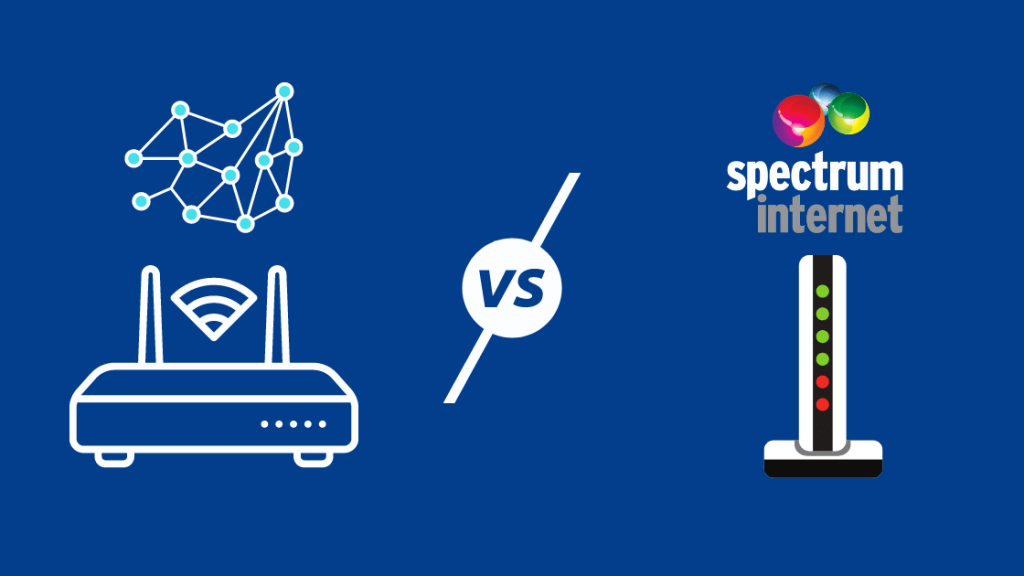
ඔබේ රවුටරය ඔබේ නිවසේ ජාලයේ කේන්ද්රය වේ.
එය අනෙකුත් උපාංග වෙත සංඥා විකාශනය කරන තීරණාත්මක උපකරණ කොටසයි.
බලන්න: Xfinity In-Home Only Workround එය තවමත් ක්රියාත්මක වේවැඩිවෙන සම්බන්ධිත උපාංග සංඛ්යාවත් සමඟ හොඳ රවුටරයක් අවශ්යතාවයක් බවට පත්ව ඇත.
නව අන්තර්ජාල සේවා සපයන්නෙකුට දායක වන අතර, බොහෝ පුද්ගලයින් ඉතිරි කිරීම සඳහා රවුටරය කුලියට ගැනීමේ වැරැද්දක් කරයි. තමන්ගේම මිලදී ගැනීම් සහ ස්ථාපනය කිරීමේ කරදරයෙන්.
මෙය මගේ නිවස වටා ස්ථාපනය කර ඇති උපාංගවලට මගේ අන්තර්ජාලයේ පරාසයට බලපෑවේ කෙසේදැයි මට වැටහෙන තුරු මම ද වසර ගණනාවක් එම පුද්ගලයන්ගෙන් කෙනෙකි.
එපමණක් නොව, වැඩිදුර පර්යේෂණවලදී, ISP වෙතින් රවුටරයක් කුලියට ගැනීම බව මම සොයා ගතිමිමගේම උපාංගයක් මිලදී ගැනීමට වඩා මිල අධිකයි.
දැල් රවුටරයක් යනු මූලික වශයෙන් ඔබගේ අන්තර්ජාල මොඩමයට සම්බන්ධ වන සහ අවට Wi-Fi සංඥා යවන සම්බන්ධිත උපාංග පද්ධතියකි.
එක් එක් සම්බන්ධිත උපාංගය, සම්ප්රදායික රවුටර මෙන් නොව, එකම SSID සහ මුරපදය බෙදා ගන්න.
එබැවින්, තනි ලක්ෂ්යයකින් Wi-Fi සංඥා විකාශනය කරනවා වෙනුවට, දැල් Wi-Fi රවුටරවලට මළ කලාප ඉවත් කිරීමට ප්රවේශ ස්ථාන කිහිපයක් ඇත.
ඔබේ ISP වෙතින් කුලියට ගත් රවුටරයක් හරහා දැල් Wi-Fi රවුටරයක සැලකිය යුතු ප්රතිලාභ කිහිපයක් මෙන්න ඔබ නිවසේ නොමැති වුවද යෙදුම. මෙයට ජාලයේ ගුණාත්මක භාවය පරීක්ෂා කිරීම, ආගන්තුක ජාල නිර්මාණය කිරීම සහ ඇතැම් ජාල වෙත Wi-Fi ප්රවේශය කපා හැරීම ඇතුළත් වේ.
ඔබේ පවතින වර්ණාවලි රවුටරයට Mesh Router එකක් සම්බන්ධ කරන්නේ කෙසේද?

Spectrum සාමාන්යයෙන් මූලික වශයෙන් මොඩමයක් සහ රවුටරයක එකතුවක් වන ද්වාර රවුටර එහි ග්රාහකයින්ට සපයයි.
එබැවින්,ඔබට ඔබගේ දැල් Wi-Fi රවුටරය කෙලින්ම උපාංගයට සම්බන්ධ කළ නොහැක.
ඔබ එසේ කරන්නේ නම්, ඔබ සම්බන්ධතා සහ සන්නිවේදන ගැටළු වලට තුඩු දෙන ගෘහ ජාල දෙකක් සාදනු ඇත.
ඔබේ දැල නිවැරදිව ස්ථාපනය කිරීමට Router with Spectrum, ඔබ මොඩමයක් ලෙස පමණක් ක්රියා කිරීමට පාලම් ප්රකාරයේදී මෝඩමය/රවුටරය සංයුක්ත උපාංගය වින්යාසගත කළ යුතුය.
ඔබගේ Spectrum පද්ධතිය සමඟ දැල් Wi-Fi රවුටරයක් වින්යාස කරන ආකාරය පිළිබඳ සවිස්තරාත්මක පියවර මෙන්න.
පියවර 1: ස්පෙක්ට්රම් රවුටරය දැල් රවුටරයට සම්බන්ධ කරන්න
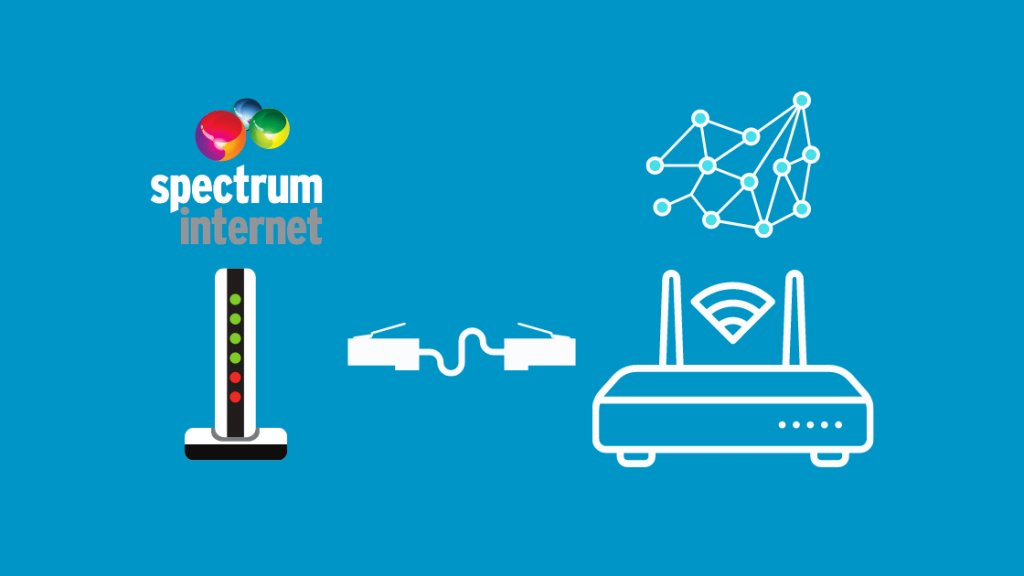
ඊතර්නෙට් කේබලයක් භාවිතයෙන්, ඔබේ ස්පෙක්ට්රම් රවුටරය සහ මෙෂ් රවුටරය සම්බන්ධ කරන්න.
කේබලයේ එක් කෙළවරක් සම්බන්ධ කරන්න ස්පෙක්ට්රම් රවුටරයේ ඊතර්නෙට් පෝට් එකකට සහ අනෙක දැල් රවුටරයේ WAN පෝට් වෙත.
පියවර 2: ඔබේ රවුටරයට පුරන්න
රවුටර දෙකම ක්රියාත්මක කර ඇති බවට වග බලා ගන්න.
වෙනත් ඊතර්නෙට් කේබලයක් භාවිතා කරමින්, ස්පෙක්ට්රම් රවුටරය ඔබේ පරිගණකයට සම්බන්ධ කරන්න.
සැකසීම් වෙනස් කිරීමෙන් පසු Wi-Fi විසන්ධි නොවන බව සහතික කිරීම සඳහා මෙය රැහැන් රහිතව සිදු කළ හැක. කෙසේ වෙතත්, ඔබ ඊතර්නෙට් කේබලයක් භාවිතා කරන්නේ නම් වඩා හොඳය.
සම්බන්ධ වූ පසු, ඔබේ බ්රවුසරයේ '198.168.1.1' හෝ '192.168.0.1' ටයිප් කරන්න.
ඔබගේ නියම IP ලිපිනය ටයිප් කිරීමට අවශ්ය ඔබේ රවුටරයේ සඳහන් වේ.
ඔබට පරිශීලක නාමය සහ මුරපදය එක් කළ යුතු පිවිසුම් පිටුවකට ඔබව හරවා යවනු ලැබේ. පෙරනිමි පරිශීලක නාමය සහ මුරපදය ‘පරිපාලක’ වේ.
පියවර 3: පාලම් ප්රකාරය වින්යාස කරන්න
ඔබේ ජාලයට ඇතුළු වූ පසු, ‘LAN වෙත යන්නසැකසීම්' සහ NAT මාදිලිය Bridged ලෙස වෙනස් කරන්න.
ඔබට සැකසුම සොයාගත නොහැකි නම්, ඔබේ රවුටරයේ සැකසුම් වෙනස් ලෙස සංවිධානය වීමට අවස්ථාවක් තිබේ.
ඔබට Spectrum සහාය ඇමතීමට හෝ නැරඹිය හැක. ඔබගේ රවුටරයේ පාලම් ප්රකාරය සක්රීය කරන්නේ කෙසේද.
මීට අමතරව, මාර්ගගත කිරීම, රැහැන් රහිත, DHCP, සහ ෆයර්වෝල් අක්රිය කරන්න.
මේවා ක්රියාවිරහිත කිරීමෙන් සම්බන්ධ වීම නිසා සම්බන්ධතා ගැටළු නොමැති බව සහතික කෙරේ. පද්ධතිය සහිත උපාංග දෙකක්.
පියවර 4: වර්ණාවලිය රවුටරය මොඩමයට පමණක් පරිවර්තනය කරන්න
එකම පිටුවේ, ඔබට 5GHz සහ 2.4GHz Wi-Fi විකල්ප පෙනෙනු ඇත.
ඔබේ දැල් රවුටරය රැහැන් රහිත සේවා සපයන බැවින්, ඔබට මෙම සැකසීම් අවශ්ය නොවේ. ඒවා අක්රිය කරන්න.
පියවර 5: වෙනස්කම් සුරකින්න
ඔබ කරන වෙනස්කම් කිසිවක් ස්වයංක්රීයව සුරැකෙන්නේ නැත. එබැවින්, කවුළුව වැසීමට පෙර ඔබ ඒවා අතින් සුරැකීමට වග බලා ගන්න.
පියවර 6: උපාංග යළි සකසන්න
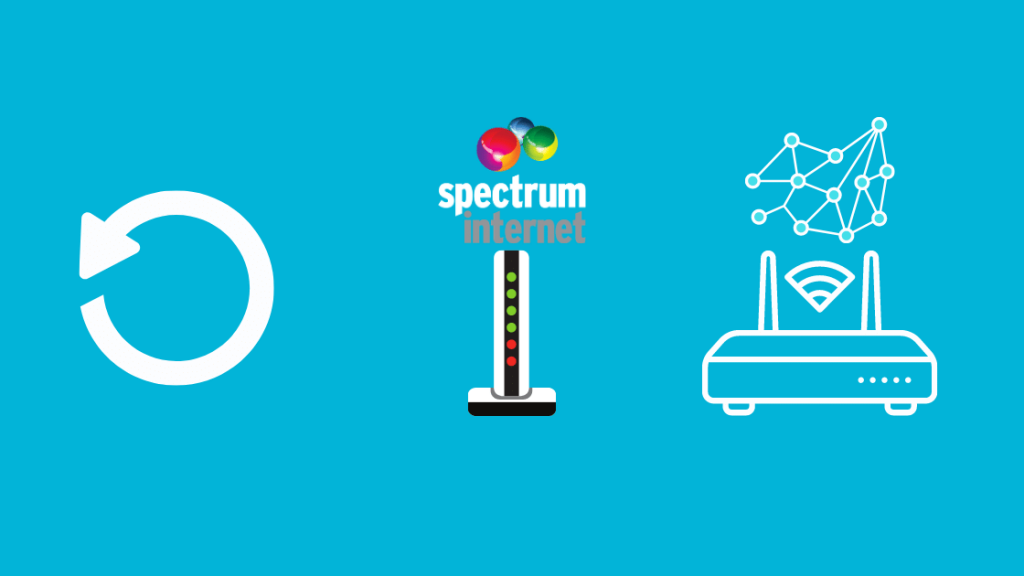
වෙනස් කිරීම් සිදු කළ පසු, ඔබ අන්තර්ජාලය ලබා ගැනීමට උපාංග අමාරුවෙන් යළි පිහිටුවිය යුතුය. සම්බන්ධතාවය.
රවුටරයක් අමාරුවෙන් නැවත සැකසීමට, ඔබ ආරක්ෂිත පින් එකක් හෝ කඩදාසි ක්ලිප් එකක් වැනි කුඩා හා උල් වූ යමක් ගෙන තත්පර 30ක් යළි පිහිටුවීමේ බොත්තම ඔබාගෙන සිටිය යුතුය.
මෙම ක්රියාවලිය විය හැක. යම් කාලයක් ගත කරන්න.
උපාංග නැවත ක්රියා කළ පසු, Spectrum router මොඩමයක් ලෙස ක්රියා කරනු ඇති අතර, ඔබේ දැල් රවුටරය Wi-Fi සංඥා විකාශනය කිරීම ආරම්භ කරනු ඇත.
ඉහත සඳහන් කළ පියවර පමණක් බව සලකන්න. ඔබට වර්ණාවලි සපයන මොඩම-රවුටරයක් තිබේ නම් අයදුම් කරන්නcombo.
ඔබට වෙනම රවුටරයක් සහ මොඩමයක් තිබේ නම්, ඔබට කිසිවක් වින්යාස කිරීමට අවශ්ය නැත. ඔබගේ රවුටරය දැල් රවුටරයකින් ප්රතිස්ථාපනය කරන්න.
අවසාන සිතුවිලි
Spectrum gigabit සම්බන්ධතාවයේ ග්රාහකයෙකු ලෙස, ඇතුළත් කර ඇති මොඩමය මට අවශ්ය දේ ලබා නොදෙන බව මට හැඟුණි.
එය පාලම් ප්රකාරයට දමා මගේ නව දැල් Wi-Fi රවුටරය ස්ථාපනය කිරීමෙන් පසුව, මගේ අන්තර්ජාල සම්බන්ධතා වේගය, පරාසය සහ සම්බන්ධතාවෙහි සැලකිය යුතු වෙනසක් මම දුටුවෙමි.
නව පද්ධතිය මට සැබවින්ම ඉඩ දී ඇත. මම ගෙවන අධිවේගී අන්තර්ජාලය භාවිතා කරන්න.
එපමනක් නොව, දැන් මගේ ස්මාර්ට් ගැජට් සම්බන්ධතාව නැතිවීම ගැන මට කරදර විය යුතු නැත.
එදා, මට මගේ අතින් සම්බන්ධ කිරීමට සිදු විය. ඉදිරිපස මිදුලේ ආරක්ෂිත කැමරාව එය සම්බන්ධතාව නැති වී යන බැවින් නැවත නැවතත් අන්තර්ජාලයට.
මම දැන් මගේ Spectrum gigabit සම්බන්ධතාවය සමඟ Google Nest Wi-Fi භාවිතා කරමි.
කෙසේ වෙතත්, ඔබට ඕනෑම දැලක් භාවිතා කළ හැක ඔබ කැමති Wi-Fi රවුටරය. ඔබ එය ආයෝජනය කිරීමට පෙර පද්ධතිය සමඟ එහි ගැළපුම තහවුරු කරන්න.
ඔබට කියවීමද භුක්ති විඳිය හැක:
- ඝන බිත්ති සඳහා හොඳම Mesh Wi-Fi රවුටර 15>
- Asus Router B/G ආරක්ෂාව: එය කුමක්ද?
- කවදාවත් සම්බන්ධතාව නැති කර නොගැනීමට හොඳම එළිමහන් දැල් Wi-Fi රවුටර <14 ඔබේ Smart Home සඳහා හොඳම HomeKit සබල කළ රවුටර 3
- AT&T අන්තර්ජාලය සඳහා හොඳම Mesh Wi-Fi රවුටර
නිතර අසන ප්රශ්න
Spectrum ඔබට නොමිලේ ලබා දෙනවාදමෝඩමය?
අන්තර්ජාල සැලැස්මට වර්ණාවලි මොඩමය ඇතුළත් වේ. කෙසේ වෙතත්, ඔබට Wi-Fi සේවාවක් අවශ්ය නම් එයට අමතර මුදලක් වැය වේ.
Google mesh Wi-Fi Spectrum සමඟ ක්රියා කරයිද?
ඔව්, Google mesh Wi-Fi Spectrum සමඟ අනුකූල වේ.
ඔබට Spectrum සමඟ ඕනෑම Wi-Fi රවුටරයක් භාවිතා කළ හැකිද?
මට Spectrum සමඟ රවුටර 2ක් තිබිය හැකිද?
ඔබට Spectrum සමඟ රවුටර දෙකක් සම්බන්ධ කළ හැක, නමුත් එය නිර්දේශ නොකරයි. සම්බන්ධතා සහ සන්නිවේදන ගැටළු ඇති විය හැක.
රවුටරයකට වඩා දැල් පද්ධතියක් හොඳද?
මෙය ඔබගේ අවශ්යතා මත රඳා පවතී. ඔබට ඔබේ රවුටරය විශාල ප්රදේශයක් ආවරණය කිරීමට අවශ්ය නම්, දැල් Wi-Fi රවුටරයක් වඩා හොඳය.
වර්ණාවලිය රවුටරය හොඳද?
ඔබේ වර්ණාවලිය සමඟ ඔබට ලැබෙන රවුටරය බවට සහතිකයක් නොමැත. අන්තර්ජාල සම්බන්ධතාවය ඔබගේ අවශ්යතා සපුරාලනු ඇත. ඔබේම රවුටරයක ආයෝජනය කිරීම වඩා හොඳය.

